Carica dati da Oracle Object Storage Service in Fusion Data Intelligence
L'amministratore dei servizi può utilizzare il servizio di estrazione di Fusion Data Intelligence per acquisire dati da Oracle Object Storage Service e utilizzarlo per creare data augment.
L'approccio consigliato prevede la creazione di una augmentation da una tabella di origine dopo l'acquisizione dei dati dal servizio di storage degli oggetti Oracle. Dopo il completamento dell'aumento, Fusion Data Intelligence rinomina la tabella di origine in questo caso e se si creano più augmentation dalla stessa origine, tutte le altre augmentation potrebbero non riuscire con un messaggio che indica che il file di origine non è stato trovato.
- Memorizzare i dettagli riportati di seguito in un file di testo da utilizzare durante la creazione della connessione a Oracle Object Storage Service in Fusion Data Intelligence.
- In Oracle Object Storage Service creare la directory File di estrazione host remoto come cartella di base in cui è necessario posizionare tutti i file di dati. Si noti il nome di questa directory. Vedere la sezione "Per creare una cartella o una sottocartella" in Utilizzo della console.
- Ottenere l'URL del servizio di storage degli oggetti Oracle collegandosi alla console di Oracle Cloud Infrastructure e passando al bucket per ottenere i dettagli dell'area, dello spazio di nomi e del nome del bucket. Ad esempio, l'URL deve essere nel formato
https://objectstorage.<region>.oraclecloud.com/n/<namespace>/b/<name of the bucket>. Vedere la sezione "Per visualizzare i dettagli del bucket" in Uso della console. - Ottenere l'OCID di un utente navigando nella console di Oracle Cloud Infrastructure su Identità e sicurezza, quindi su Utenti. Nella pagina Utenti, cercare un utente che ha accesso al bucket utilizzato nel connettore e copiare l'OCID. Per ottenere l'ID tenancy, fare clic sull'icona del profilo e quindi su Tenancy nella console di Oracle Cloud Infrastructure. In Informazioni sulla tenancy copiare il documento OCID. Vedere Dove recuperare l'OCID della tenancy e l'OCID dell'utente.
- Ottieni l'impronta digitale per un utente dalla console di Oracle Cloud Infrastructure. Passare a Chiavi API in Risorse nella pagina utente, quindi fare clic su Aggiungi chiavi API. Nella finestra di dialogo Aggiungi chiavi API, assicurarsi che sia selezionata l'opzione Genera coppia di chiavi API. Scaricare le chiavi private e pubbliche utilizzando le opzioni Scarica chiave privata e Scarica chiave pubblica. È necessario copiare l'intero testo della chiave privata insieme ai commenti prima e dopo la chiave effettiva. Questi commenti potrebbero essere semplici come: "---------------Inizia chiave privata RSA --------" e "-----------Fine chiave privata RSA----------". Non copiare solo la chiave alfanumerica senza i commenti di intestazione e piè di pagina. Nella finestra di dialogo Aggiungi chiavi API selezionare Scegli file di chiavi pubbliche per caricare il file oppure Incolla chiave pubblica, se si preferisce incollarlo in una casella di testo, quindi fare clic su Aggiungi. Copiare l'impronta digitale visualizzata dopo aver caricato la chiave pubblica nella console. L'aspetto è simile al seguente:
12:34:56:78:90:ab:cd:ef:12:34:56:78:90:ab:cd:ef.
- In Fusion Data Intelligence creare una connessione allo storage degli oggetti Oracle utilizzando le istruzioni riportate di seguito.
- Nella console di Fusion Data Intelligence fare clic su Configurazione dati in Amministrazione applicazioni.
- Nella pagina Configurazione dati, fare clic su Gestisci connessioni.
- Nella pagina Gestisci connessioni, fare clic su Crea, quindi su Connessione.
- In Crea connessione, selezionare Estrazione dati in Tipo di uso, quindi selezionare Servizio di storage degli oggetti Oracle come tipo di connessione.
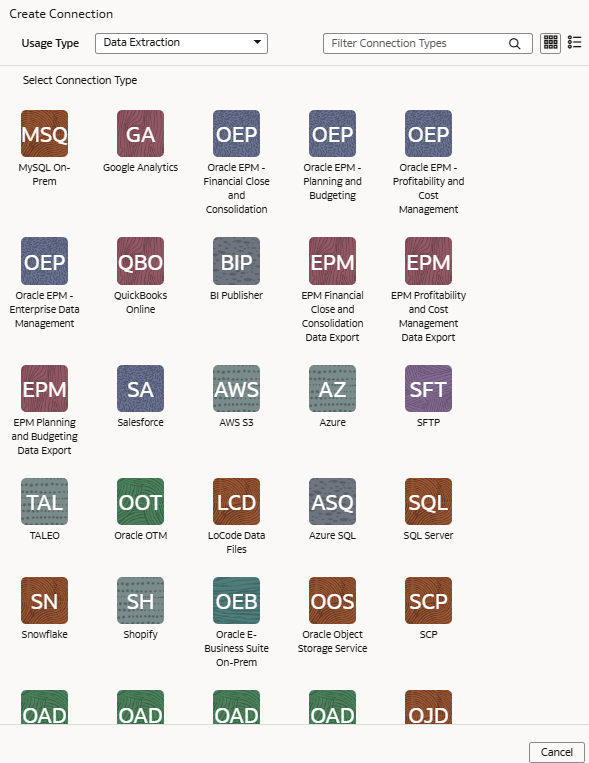
- Nella finestra di dialogo per la connessione al servizio di storage degli oggetti Oracle selezionare Standard in Tipo di connettività e immettere i dettagli riportati di seguito.
- Nome connessione: storage degli oggetti
- Tipo di connessione: Standard
- E-mail di notifica: indirizzo e-mail per ricevere le notifiche
- Directory file di estrazione host remoto: nome della cartella di base in cui è necessario posizionare tutti i file di dati in Oracle Object Storage Service
- URL: URL del servizio di storage degli oggetti Oracle annotato in un file di testo
- ID utente: OCID di un utente che ha accesso al bucket applicabile in Oracle Object Storage Service
- Finger Print: l'impronta digitale visualizzata e copiata dopo aver caricato la chiave pubblica nella console. È simile al seguente:
12:34:56:78:90:ab:cd:ef:12:34:56:78:90:ab:cd:ef - ID tenant: tenancy nella console cloud dell'infrastruttura Oracle annotata nel file di testo
- Chiave privata: incollare il contenuto della chiave privata scaricato in precedenza.
- Tipo file: csv
- Delimitatore CSV: delimitatore per i file di dati
- Il formato della data per i file di dati deve corrispondere al formato della data nell'origine del servizio di storage degli oggetti Oracle. Ad esempio, se è stato utilizzato MM/dd/yyyy (23/01/1998) nell'origine, è necessario specificare lo stesso formato in Formato data CSV. Vedere Informazioni sulla formattazione di data e indicatore orario per gli estrattori basati su file CSV.
- Il formato dell'indicatore orario per i file di dati deve corrispondere al formato dell'indicatore orario nell'origine del servizio di storage degli oggetti Oracle. Ad esempio, se nell'origine è stato utilizzato MM/dd/yyyy hh:mm:ss (23/01/1998 12:00:20), è necessario specificare lo stesso formato in CSV Timestamp Format
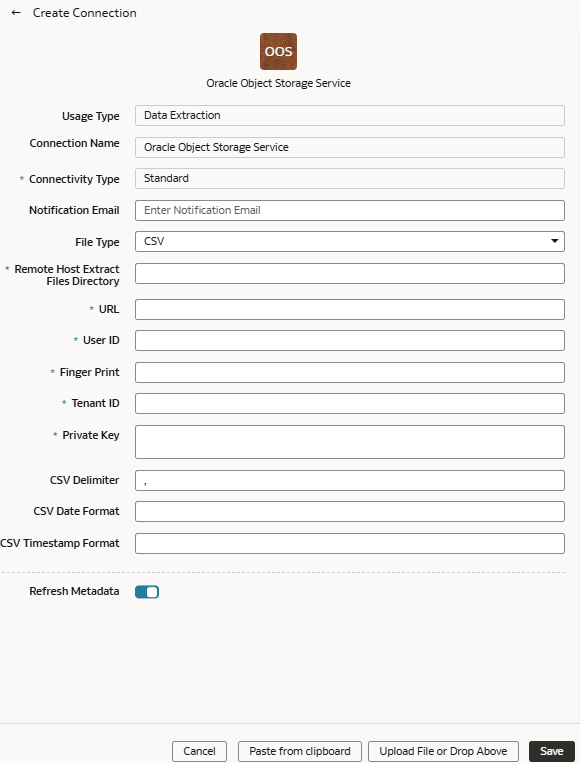
- Verificare che il pulsante di attivazione/disattivazione Aggiorna metadati sia abilitato per assicurarsi che i metadati vengano aggiornati quando si salva la connessione. È possibile aggiornare i metadati in un secondo momento dal menu Azioni nella pagina Gestisci connessioni, se necessario.Nota
Non è possibile creare aumenti per il servizio di storage degli oggetti Oracle a meno che non si esegua un'estrazione dei metadati. - Fare clic su Salva.
- Nel servizio Oracle Object Storage:
- Creare la struttura delle cartelle nel bucket utilizzando le linee guida riportate di seguito.
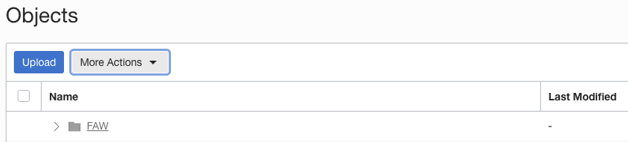
- La cartella di base nel bucket deve corrispondere ai dettagli forniti nella connessione.
- All'interno della cartella di base, assicurarsi di posizionare ogni file nella propria cartella.
- Assicurarsi che il prefisso di Data_Store_Name (come il nome della cartella) e i file nella cartella di destinazione corrispondano esattamente.
Vedere la sezione "Per creare una cartella o una sottocartella" in Utilizzo della console.
- All'interno della cartella di base, creare il file di metadati per l'elenco di data store. Questo file elenca i data store supportati. Ogni data store è una cartella con il file effettivo utilizzato nella data augmentation, ad esempio ASSETS. Assicurarsi che il nome del file e della cartella corrispondano e che non vi siano caratteri speciali (incluso lo spazio) nel datastore, nella cartella o nei nomi di file.
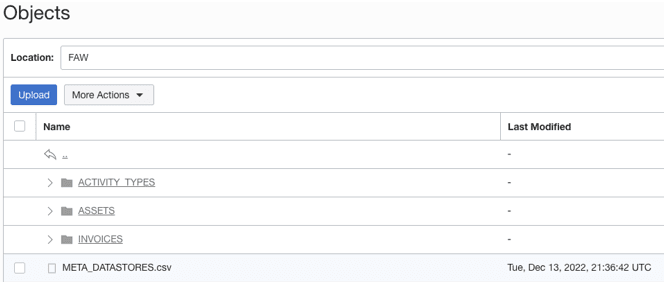
- Creare il file di metadati per ogni file di dati nella cartella del data store utilizzando le linee guida riportate di seguito.
META_DATASTORES.csv deve avere le seguenti colonne:
- DATA_STORE_NAME: colonna obbligatoria per identificare il nome del data store.
- DATA_STORE_LABEL: colonna non obbligatoria che identifica la descrizione del data store.
Nota
Se si aggiungono nuovi datastore a una connessione di origine esistente, assicurarsi che META_DATASTORES.csv contenga l'elenco completo dei datastore, inclusi i datastore esistenti precedenti.Ogni cartella deve avere:
- File di dati con i dati effettivi che vengono caricati in Fusion Data Intelligence. Questo file deve avere un prefisso con DATA STORE NAME.
- Un file di metadati per la lista di colonne contiene tutte le informazioni di colonna sui dati. Questo file deve avere un prefisso con META_DATASTORES_<DATA_STORE_NAME>_COL.
- Per le colonne in questi metadati, assicurarsi quanto riportato di seguito.
- Se il nome della colonna è ABC, i metadati possono essere ABC o "ABC": le virgolette doppie vengono ignorate.
- Se il nome della colonna è "ABC", i metadati devono essere ""ABC"": le prime virgolette vengono ignorate.
Esempio
Nell'immagine il nome della cartella è ACTIVITY_TYPES. Pertanto, il nome del data store è ACTIVITY_TYPES. È possibile confermarlo dal file META_DATASTORES.csv. In questo esempio il file è denominato ACTIVITY_TYPES.xlsx o ACTIVITY_TYPES.csv. Il file di metadati deve essere META_DATASTORES_ACTIVITY_TYPES_COL.csv.
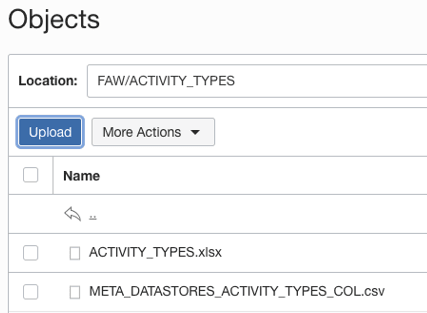 META_DATASTORES_ACTIVITY_TYPES_COL.csv contiene le colonne riportate di seguito.
META_DATASTORES_ACTIVITY_TYPES_COL.csv contiene le colonne riportate di seguito.- DATA_STORE_NAME: colonna obbligatoria.
- COLUMN_NAME: colonna obbligatoria.
- COLUMN_LABEL: colonna non obbligatoria.
- DATA_TYPE: colonna obbligatoria.
- WIDTH: questa colonna identifica la lunghezza della stringa.
- PRECISIONE - Il valore di questa colonna deve essere un tipo di dati numerico.
- SCALE - Il valore di questa colonna deve essere un tipo di dati numerico.
- KEY_SEQUENCE: colonna obbligatoria che identifica la definizione della chiave primaria. Se si utilizza la chiave primaria composta, utilizzare i numeri d'ordine delle colonne come valori.
- Creare la struttura delle cartelle nel bucket utilizzando le linee guida riportate di seguito.
- In Fusion Data Intelligence, nella pagina Gestisci connessioni selezionare Azioni per la connessione al servizio di storage degli oggetti Oracle, quindi selezionare Test connessione.
- Per eliminare una connessione, nella pagina Gestisci connessioni fare clic su Azioni per la connessione applicabile e selezionare Elimina.Nota
Prima di eliminare la connessione dati, assicurarsi di eliminare le aree funzionali, le data augment e le configurazioni dati personalizzate correlate alla connessione dati. Impossibile aggiornare o caricare i dati dalle connessioni dati eliminate al warehouse. - Dopo aver stabilito correttamente le connessioni, andare alla pagina Configurazione dati, selezionare la connessione in Origine dati, quindi fare clic sulla casella Data Augmentation e creare una data augmentation utilizzando i dati del servizio Oracle Object Storage. Selezionare le tabelle di origine applicabili dai dati del servizio di storage degli oggetti Oracle. Vedere Augment Your Data.